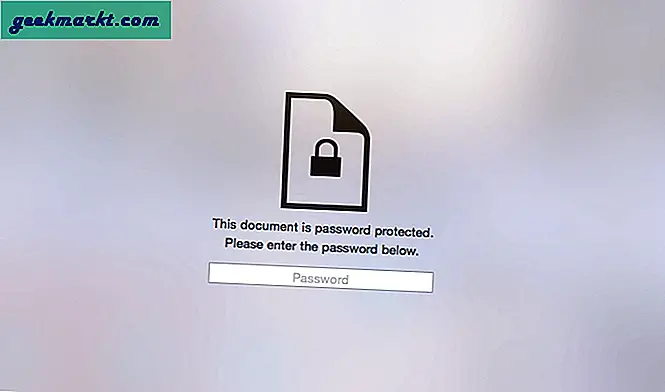Windows snap-funktion er en fantastisk måde at organisere dit arbejdsområde på. Tidligere kunne du kun snappe to apps på skærmen, som nu er blevet opgraderet til fire. Windows Snap Screen kommer dog også med et par ulemper. Du kan kun bruge den automatiske gitterændring i dobbelt gitterindstilling, begrænsede tastaturgenveje, og desuden kan den næppe tilpasses. Så hvis du leder efter en bedre mulighed, her er de bedste alternativer til Windows-skærmbillede.
En nem måde at snappe snarere end at bruge træk og slip med musen er ved hjælp af Windows + piletasterne
Læs OBS vs XSplit: Hvilken spiloptager fungerer bedre?
1. Divy
Divvy er et godt alternativ til det oprindelige windows split-screen og er meget alsidigt med hensyn til at organisere dine faner på skærmen. I modsætning til Windows native split-screen option, som kun giver dig mulighed for at snappe op til fire apps, giver dette dig mulighed for manuelt at indstille dette nummer med maksimalt 100 snap windows. Alt du skal gøre er at trykke på ikonet Divvy, som åbner gittermenuen. Du kan enten vælge et enkelt gitter eller trække og vælge flere gitterrum for at tildele det vindue. Hvis du vil spare tid, kan du også forud definere net, bruge en global genvej til at åbne gittermenuen og også tildele en enkelt gitterspecifik genvej.
Selvom det er ekstremt tilpasseligt, er det måske ikke dit første valg, da det koster $ 13,99, når prøveperioden er slut.
Få Divvy
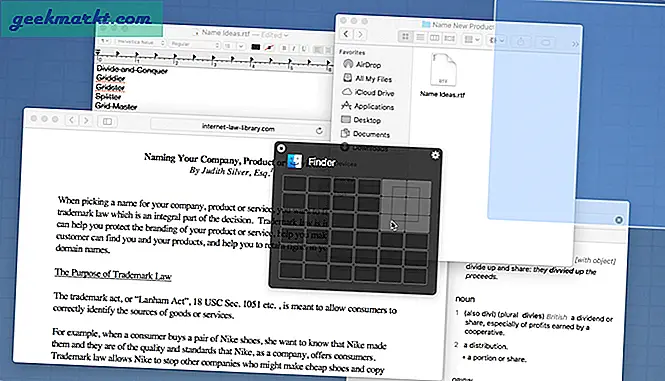
2. AquaSnap
Selvom Divvy er et fantastisk stykke software, og du kan bruge det, indtil du bliver bedt om at købe, går det glip af nogle tilføjelsesfunktioner. AquaSnap tilbyder to hovedfunktioner i forhold til andre snap-screen-apps, dvs. AquaStretch, som giver dig mulighed for at strække kanten af ethvert vindue på skærmen ved at dobbeltklikke. Den anden er AquaGlue, som gør layoutbevægelsen mere effektiv ved at lade brugeren flytte og ændre størrelse på små flydende vinduer sammen uden at påvirke layoutet.
Den personlige version er gratis at bruge. Men for at blive bedrøvet som genveje til musen, flytte vinduer sammen og multi-monitor, sætter den professionelle licens dig tilbage med $ 18.
Få AquaSnap
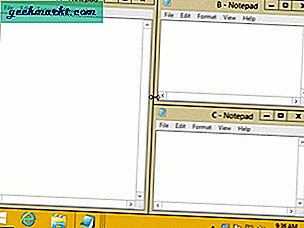
3. MaxTo
MaxTo er langt den reneste af alle, både hvad angår brugergrænseflade og funktionalitet. Når du har åbnet appen, ser du skærmen opdelt i to vandrette rektangler. Det er her, du kan ændre og ændre nettets layout. Du kan trække viskelæderikonet i midten for at flytte vinduet og også trykke på den vandrette / lodrette opdeling for yderligere at opdele det i dele. Når du er tilfreds med dine net, kan du gemme det som en forudindstilling. Hvis du ikke vil gøre det manuelt, kan du også vælge et foruddefineret gitterlayout i appen.
Testversionen af appen kan downloades fra MaxTos websted, men hvis du er klar til at betale $ 29, kan du også nyde livstidsopdateringer og e-mail-support.
Få MaxTo
4. FancyZones (Power Toys)
Hvis du har været Windows-bruger længe nok, skal du allerede have hørt om Power Toys, det giver dig mere funktionalitet og kontrol over Windows-funktionen, og snapping apps er en af dem. Når du er færdig med at downloade og installere Power Toys, kan du åbne det (som administrator) fra meddelelsesbakken nederst til højre. Nu fra venstre sidepanel skal du trykke på FancyZones, som giver dig mulighed for at tilpasse snap grid layout. Du kan også oprette et brugerdefineret layout og placere flere gitre hvor som helst på skærmen uanset størrelse.
FancyZones er også rig på tilføjelsesfunktioner som f.eks. Genveje til at flytte vinduer mellem gitre, muliggøre oprettelse af gitre på tværs af flere skærme, ændre udseendet og endda ekskludere apps, som du ikke vil snap i gitteret.
Få FancyZones
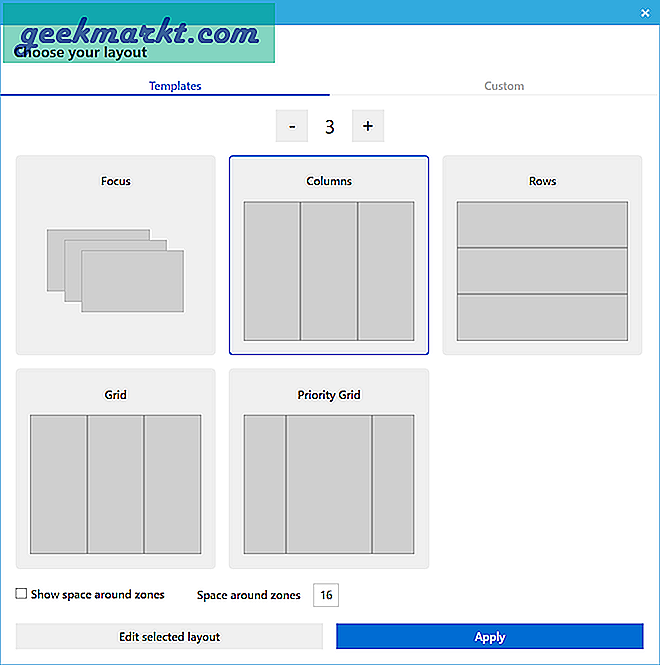
4. Display Fusion
Vi har masser af muligheder for at tilpasse og snap vinduer på vores skærmskærme, men hvad hvis du er en udvikler eller en videoredigerer, der bruger flere skærmkonfigurationer? (selv den lodrette retning). Denne app giver dig let mulighed for at opdele en enkelt skærm i gitre og også organisere dit arbejdsområde i flere skærme. Display Fusion giver dig også mulighed for at have uafhængige proceslinjer til hver skærm, der kun viser opgaverne på den skærm og giver dig også mulighed for at vælge et unikt tapet til hver enkelt.
Fra indstillingsmenuen kan du også aktivere kantsnapning svarende til de andre apps og indstille en ændringstast til hurtige snaps. Appen leveres med en 30-dages Pro-prøvelicensnøgle, hvorefter den koster $ 29, hvilket giver dig funktionen til at fjernstyre appen fra din telefon, gemme Windows-positionsprofiler og mere.
Få Display Fusion
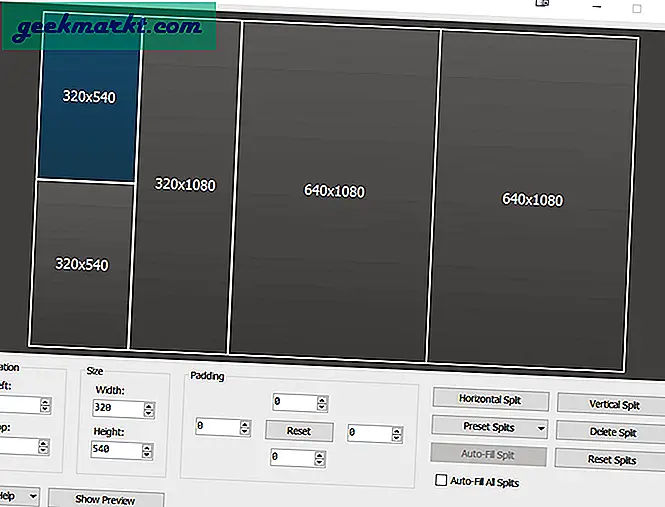
Afsluttende bemærkninger
Efter min mening er Windows native snapping-funktion en god integration. Jeg er fuldt tilfreds med alt det gør og har kun brug for meget moderate opdateringer. For eksempel, snap automatisk størrelsesændring, når alle fire vinduer flyttes. Det er dog kun begrænset til fire gitter og understøtter ikke flere skærme. Hvis du vil have en meget konfigurerbar app, der fungerer i integration med Windows native snap-funktion, kan du prøve FancyZone. Hvis du har flere skærme, er Display Fusion den mest tilpassede app til at organisere flere arbejdsområder effektivt.
Læs også Bedste gruppeopdelingsapp til Android og iOS